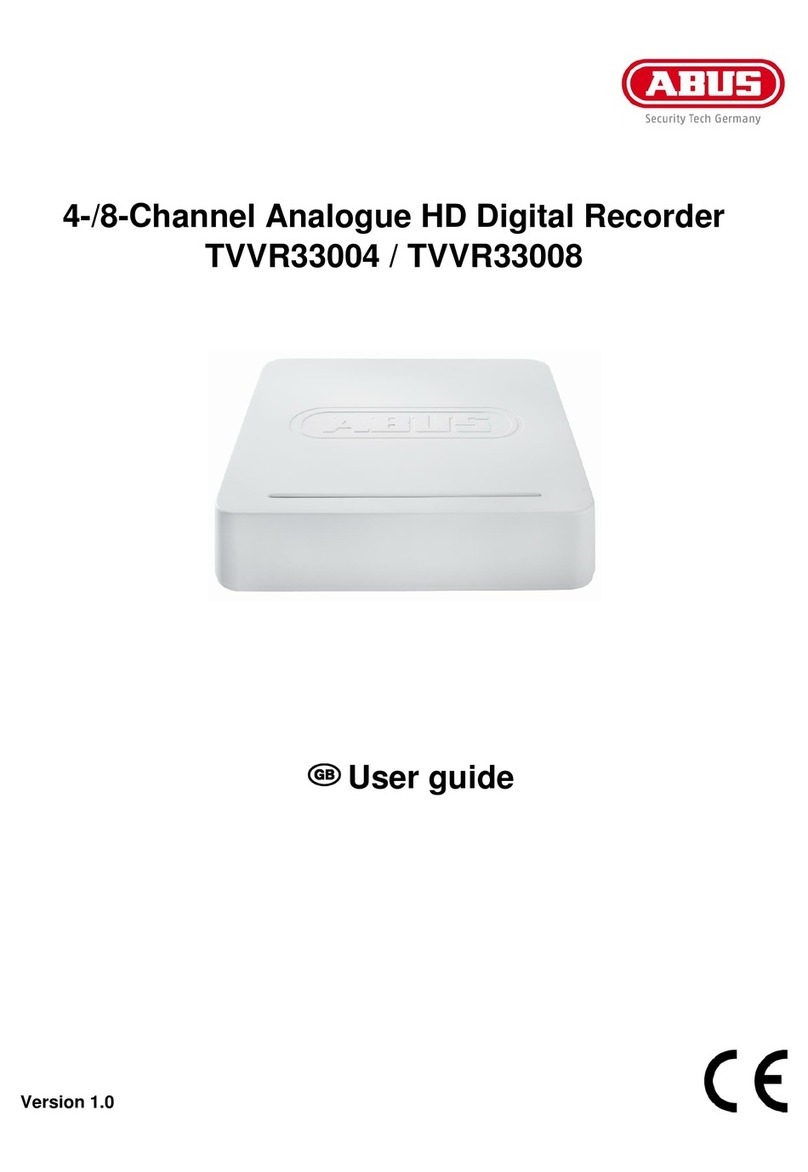Deutsch
Lieferumfang ......................... 6
Warnhinweise ......................... 7
Spezikationen ......................... 8
Anschlüsse und Status LED ......................... 11
Hardwareinstallation ......................... 14
Systemaktivierung ......................... 16
Passwort zurücksetzen ......................... 17
Sowareeinrichtung ......................... 18
Anleitung + Soware + App ......................... 24
English
Scope of delivery ......................... 28
Warnings ......................... 29
Specications ......................... 30
Connections and status LED ......................... 33
Hardware Installation ......................... 36
System activation ......................... 38
Resetting the password ......................... 39
Soware Set-up ......................... 40
Instructions, soware and app ......................... 46
Nederlands
Leveringsomvang ......................... 50
Belangrijke instructies ......................... 51
Specicaties ......................... 52
Aansluitingen en status-LED ......................... 55
Hardware-installatie ......................... 58
Activering van het systeem ........................ 60
Wachtwoord resetten ......................... 61
Soware - congureren ......................... 62
Handleiding + soware + app ......................... 68
Français
Étendue de la livraison ......................... 72
Avertissements ......................... 73
Spécications ......................... 74
Raccordements & LED d’état ......................... 77
Installation matérielle ......................... 80
Activation du système ........................ 82
Réinitialiser le mot de passe ......................... 83
Installation - Logiciel ......................... 84
Manuel + logiciel + application ......................... 90
INHALTSVERZEICHNIS